5 Mẹo để lưu trữ và quản lý các file, hồ sơ của bạn tốt hơn
1. Thoải mái sử dụng Windows Explorer
Thủ phạm chính đằng sau những kỹ năng quản lý tệp nghèo nàn dường như thiếu hiểu biết về cách điều hướng Windows . Do đó, mẹo quan trọng nhất là học cách sử dụng Windows Explorer.
Windows Explorer hiển thị cấu trúc phân cấp của các tệp tin, thư mục và ổ đĩa trên máy tính của bạn. Nó cũng cho thấy bất kỳ ổ đĩa mạng đã được ánh xạ tới các ký tự ổ đĩa trên máy tính của bạn. Windows Explorer là công cụ chính của bạn để sao chép, di chuyển, đổi tên và tìm kiếm các tệp và thư mục.
Một khi bạn có thể điều hướng thành công ổ đĩa của máy tính và cấu trúc thư mục, bạn sẽ khó có thể đặt bất kỳ thứ gì. Để mở Windows Explorer, bạn kích Start > All Programs > Accessories , sau đó chọn Windows Explorer . Để giúp bạn bắt đầu, hãy kiểm tra Cách điều hướng Windows 7 bằng Windows Explorer từ Dummies.com.
2. Lưu trữ tất cả dữ liệu của bạn trong cùng một vị trí
Giữ các tệp và thư mục của bạn được tổ chức trên máy tính không khó khăn hơn việc giữ chúng trong cuộc sống thực. Đối với hầu hết chúng ta, các tệp tin của chúng tôi cư trú ở một địa điểm; thường là một tủ hồ sơ. Làm tương tự trên máy tính của bạn và chỉ định một thư mục chính để lưu trữ tất cả dữ liệu của bạn.
Cách dễ nhất để làm điều này, đặc biệt nếu bạn không thành thạo, là tận dụng thư mục Documents mặc định được tích hợp trong Windows. Người dùng Windows XP biết điều này là Tài liệu của tôi . Windows 7 đề cập đến thư mục này dưới dạng các tệp của người dùng và thường được tìm thấy trên màn hình Windows và dán nhãn với tên người dùng của bạn.
Trong thư mục mặc định, bạn sẽ tìm thấy nhiều thư mục ở đây với các tên như Ảnh của tôi , Nhạc của tôi và Video của tôi . Điều này khuyến khích bạn nhóm các loại tệp tương tự lại với nhau. Cấu trúc này không chỉ làm cho việc định vị tệp nhanh hơn, cho phép những người dùng không có kinh nghiệm để lưu trữ hình ảnh của họ một cách trực quan trong thư mục My Pictures và nhạc của họ trong thư mục My Music; do đó tăng cường kỹ năng quản lý tập tin tốt. Cách tiếp cận này cũng làm cho nó dễ dàng lưu trữ hoặc chuyển dữ liệu của họ sang một hệ thống khác.
3. Sử dụng phím tắt
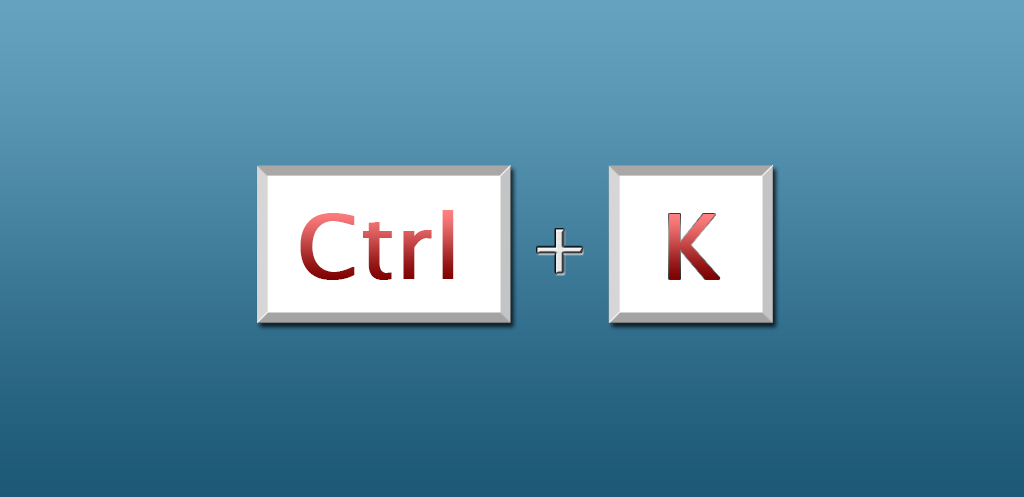 |
Một trong những cách đơn giản nhất để được sản xuất, nhưng vẫn giữ cho các tập tin của bạn được tổ chức đúng cách là sử dụng các phím tắt. Thay vì sao chép tài liệu từ vào máy tính để bàn của bạn để truy cập nhanh và dễ dàng, hãy tạo thói quen tạo lối tắt cho tệp. Điều này tránh được việc sao chép tập tin không cần thiết trong khi vẫn giữ các tệp tin của bạn ở nơi lưu trữ.
Thêm vào đó, nếu bạn vô tình xóa phím tắt khỏi máy tính để bàn, bạn sẽ không phải lo lắng về việc khôi phục tệp, vì việc xóa phím tắt không ảnh hưởng đến tệp gốc. Bạn có thể sử dụng phím tắt với bất kỳ loại tệp nào và chúng dễ dàng tạo. Chỉ cần nhấp chuột phải vào tệp và chọn Tạo phím tắt . Phím tắt xuất hiện trong cùng thư mục với tệp gốc. Bạn có thể xác định phím tắt bằng một mũi tên nhỏ ở phía dưới bên trái của biểu tượng. Bây giờ, chỉ cần cắt và dán phím tắt vào vị trí thuận tiện nhất cho bạn.
4. Giữ tên tệp ngắn
Mặc dù Windows có khả năng sử dụng tên tập tin miễn là 255 ký tự, giữ tên tập tin của bạn càng ngắn càng tốt. Trong khi các tên tập tin dài khó đọc hơn, thì 255 ký tự đó cũng phải tính đến toàn bộ đường dẫn của tệp tin. Ví dụ: nếu bạn có một tệp có tên ” Dự án kinh doanh năm 2011 ” trên máy tính để bàn của mình thì đường dẫn cho tệp đó sẽ là: C: windows users username desktop 2011 Dự báo doanh nghiệp , tăng hơn gấp đôi số của nhân vật.
Số này tăng lên đáng kể khi bạn có các tệp được lưu trữ trong các thư mục con lồng nhau và có thể dẫn đến sự cố khi lưu trữ hoặc chuyển chúng. Để giữ tên tập tin của bạn ở một khoảng thời gian hợp lý, hãy sử dụng các chữ viết tắt như Dept thay vì Department. Hoặc thay vì sử dụng ngày đầy đủ như ngày 25 tháng 9 năm 2011 , hãy sử dụng 9-25-11 . Những thứ nhỏ như vậy sẽ làm giảm đáng kể độ dài của tên tập tin của bạn và vẫn giữ chúng dễ nhận biết.
5. Sử dụng các thư mục mô tả để xác định tập tin
Các thư mục có thể giúp bạn phá vỡ các tệp xuống thành các đơn vị nhỏ hơn, dễ nhận biết hơn. Hãy sử dụng sách làm ví dụ. Thay vì tên tệp như Harry_Potter _and _The_Deathly_Hallows_by_JK_Rowling.epub , bạn có thể rút ngắn nó một cách đáng kể và tổ chức nó tốt hơn bằng cách sử dụng các thư mục. Ví dụ, tạo một thư mục gọi là JK_Rowling và sau đó một thư mục con được gọi là Harry Potter . Bây giờ lưu trữ các cuốn sách trong thư mục Harry Potter với tên The_Deadly_Hallows.epub .
Phương pháp thư mục này là ngắn gọn hơn; nó cho phép bạn rút ngắn tên tập tin và lưu trữ các cuốn sách bằng một trong hai loạt hoặc tác giả làm cho nó dễ dàng hơn để xác định vị trí. Điều này sẽ không chỉ làm việc với sách mà còn tất cả dữ liệu của bạn nữa. Nhạc có thể được lưu trữ trong thư mục Âm nhạc của tôi , được chia nhỏ hơn nữa theo Artist and Album . Tài liệu Word và bảng tính có thể được lưu trữ trong thư mục Làm việc hoặc Cá nhân , được sắp xếp thêm theo Dự án hoặc sự kiện . Hãy nhớ rằng, chi tiết hơn bạn có thể xác định thư mục của bạn sẽ dễ dàng hơn để tìm ra những gì bạn cần khi bạn cần nó.





